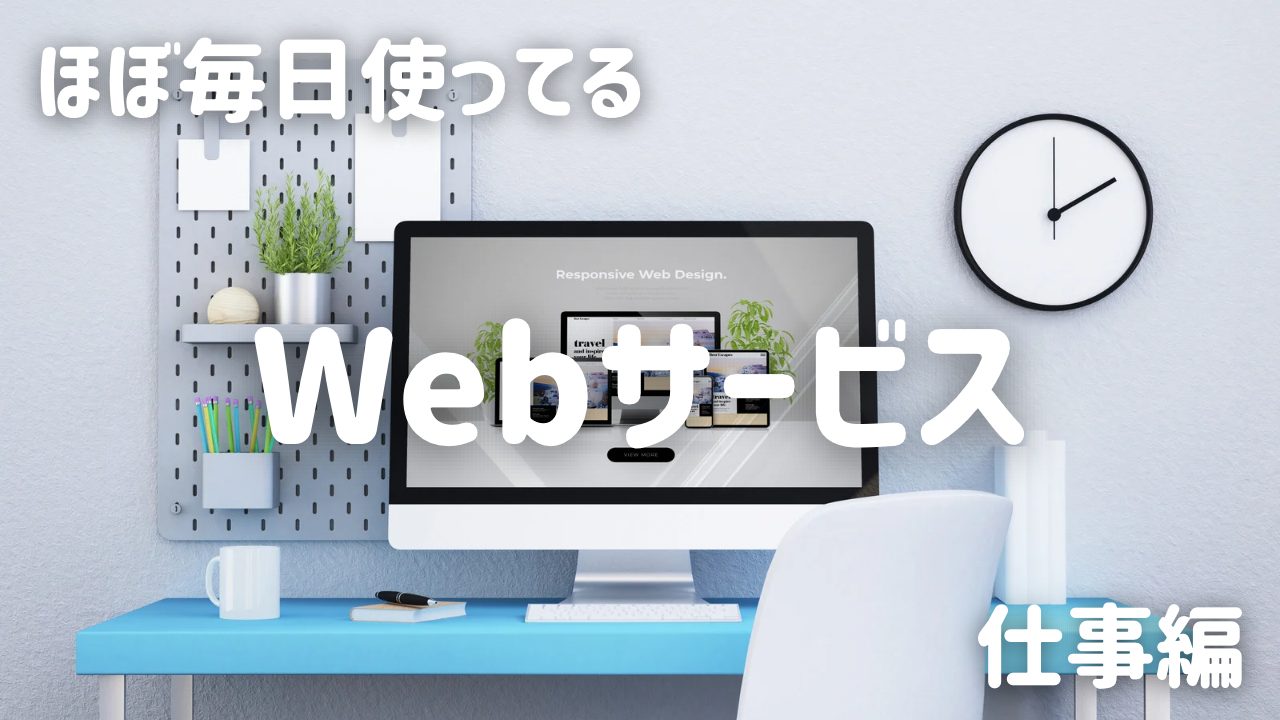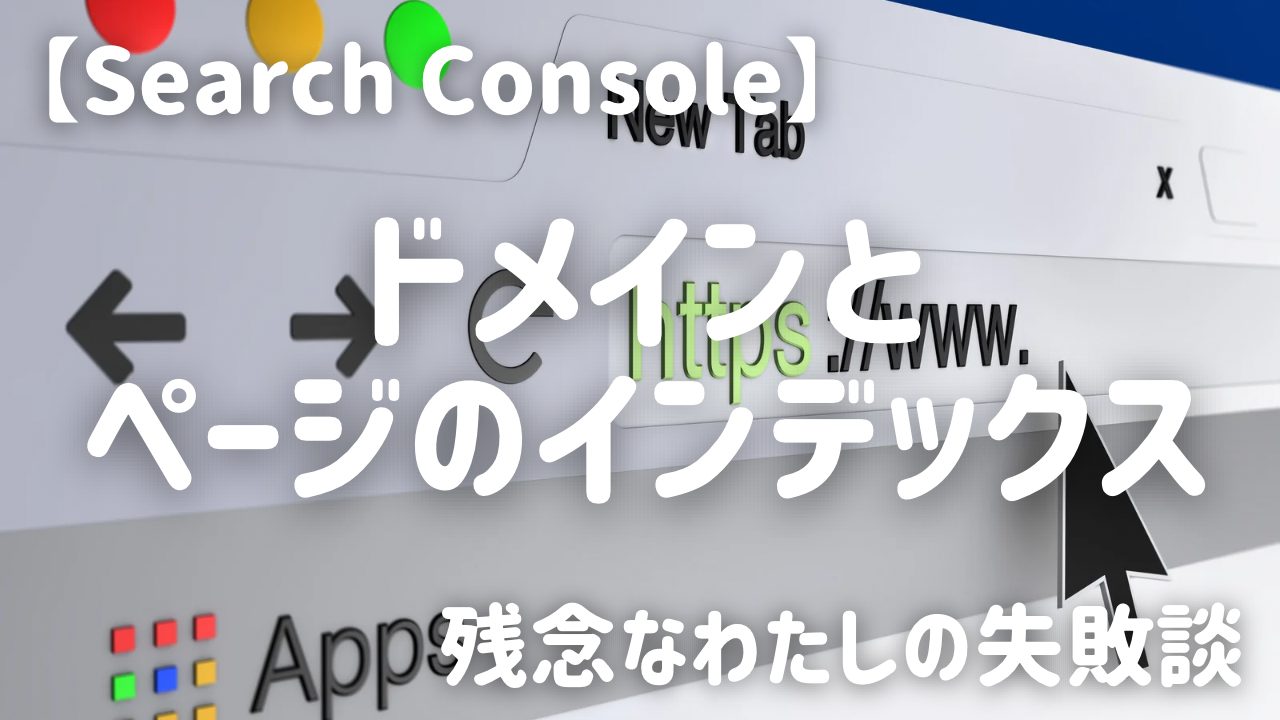スマホで簡単スタート!SpotifyでPodcast配信【2024年最新】

今いくつかのPodcast番組の準備をしています。
せっかくPodcast番組の準備をしているので、設定など、どうやったかのメモを残しておこうと思います。
準備①テーマと番組名を決める
まず最初に決めた方が良いのがこの4つです。
- テーマ
- 番組名
- カバーアート(画像)
- Gmailアカウント(複数名番組の場合)
番組名を考えよう
❶❷テーマと番組名を考えましょう。
SEO的に〇〇とかどうでしょうとか、コラボ配信の開いてから意見が出たりしたけど、あんまり気にせずとも良い気がしています。
どうせわたしのような一般人が娯楽的にやるPodcast、『A』とか『あ』から始まるってことより、完全オリジナル造語を作らない、検索して変なページが存在するという言葉は使わない、くらいの注意点で、好きに考えていいと思います。
テーマですが、1人で話すとなるとなんとなくメモ書きでも台本作っておきたくなるけど、コラボなら毎回今回のお題さえ決まってたら、なんとなく喋れる(成り立つ)気がします。
とにかくなんでもハードル上げずに気楽にやりましょう。
カバーアート(画像)を作る
方向性やタイトルが決まったら、最後画像を作りましょう。
Podcast用は正方形でいいけど、X(Twitter)やインスタグラムに発信を考えてるなら、丸く切り抜かれても良いように作りましょう。※Xは背景画像も必要です。
わたしのようにWEBページを作るなら16:9の画像にしておきましょう(左右の余白をどうするかというだけ)。
特に誰かとコラボ番組をやる場合、早々に画像を作ってしまうのは、視覚化、共有出来て良いと思います。
Gmailアカウント
❹誰かとコラボ番組をやるなら,Gmailも作りましょう(後々便利なはず)。
こうやってわたしのGoogleアカウントは増えていくのですが、、、。
1人番組ばかりなら、どこかで一度アカウント作ったら2つ目の番組追加して、切り替えて管理できるので、不要な作業です。
人とやるなら、面倒だけどそれぞれの番組用アカウントで、その都度ログインして管理しましょう。
自分の番組として作って、相手の人に毎回URL送って入ってもらうという方法で出来るけど、お客さま感が出るというか、2人の番組なので、誰でも対等にログインできる状態が良いのではと思います。
余談
わたし自身かなり勉強になったのですが、誰かと一緒に番組作りをしようとすると、なかなか進まない(笑)
自分1人の番組はタイトルも内容もなんとなくすぐ決まって(汗)、でも人とする番組は随分神経を使ったというかディスカッション(やり取り)が多岐に渡った気がします。
結果、今タイトルを決めた4つをPodcastプロジェクトというページに書いて、各ページも(中身空っぽですが)作るところまで行きつきましたが、実はまだ3つ番組名が決まらず準備が停滞している企画があります。
個人的には、後から、URLも番組名も変更出来るから、気楽に始めたら良いと思ってます。
準備②Spotifyにアカウントを作る
Podcastの始め方はいろいろあります。
個人的にはSpotifyか、stand.fmが好きです。
それぞれ良いところがありますが、Spotifyはコラボ配信する時に、アカウント不要で5人まで遠隔参加できます。stand.fmはライブ配信が出来て、リアルタイムにコメントがもらえたりします。
Spotify for Podcastersでできること
- 音声収録
- アカウントが無い5人を招待して、共同収録(コラボ)が可能
- オリジナル音声コンテンツのインポート
- 音声コンテンツの編集(効果音やBGMの種類も豊富)
- リスナー向けQ&Aや投票機能
- 11種類のプラットフォームへの一括公開
また公開可能なプラットフォームは現時点(2023年4月)で、Spotify、Apple Podcast、Google Podcasts、Amazon Music、Castbox、iHeartRadio、Overcast、Pocket Casts、RadioPublic、Stitcherの全11種。
ここからは、iPhoneを使ってSpotifyでのアカウント開設から番組登録までのスクリーンショットとコメントになります。

準備③収録環境を用意する
今回は全てスマホで賄えるように準備を進めています。
iPad Proの音がいいかもとこいろいろ思うけど、iPhoneで収録→公開、とサクッと出来るに越した事ないので最初は欲張らずいきます。
今回配信に使う物
- iPhone14Pro MAX
- Spotify Podcasters(アプリ)
- ワイヤレスマイク
iPhoneのワイヤレスイヤホンマイクでも十分音がいいとか。
ボイスメモもなかなか良いとか読みましたが、一旦、ハードル下げたいので、アプリ使ってそのまま収録して公開するようにします。
できればノイズ除去すらやりたくないと思ってて、完全ひとり語り予定の遣らずの飴〜わたしの脳内会議〜は粗悪な感じでもココでいろいろ試せばいいやと思っております。
ちなみにわたしが持っているのは、これです。
準備④トレーラーを準備する
Spotify Podcastersの設定が終わった画面はこんな感じ。
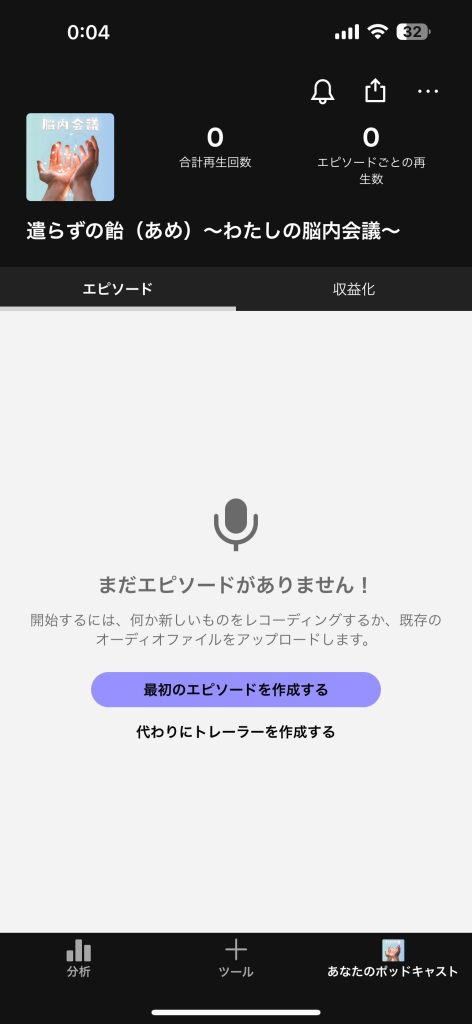
ここまで来たら、次はトレーラーを作りましょう。
トレーラーは60秒紹介のようなものです。

準備⑤いよいよ放送回を収録しよう!
ひとりポッドキャストの場合のやり方は、基本的にトレーラーと変わらないので、ここではゲストを招いて複数名で収録する場合のやり方を紹介します。